圖一 圖三
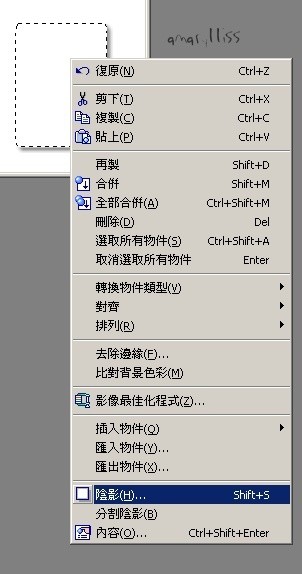
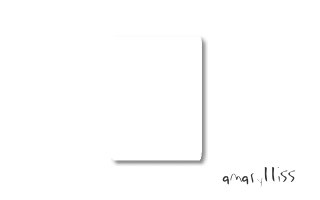
圖二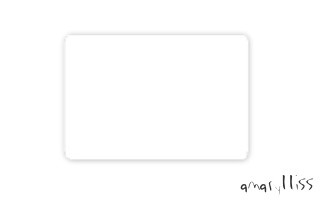
要做一個上圖這兩種陰影,其實非常簡單。只要在PhotoImpact中開啟你想要加陰影的圖像,在該圖像中按 “Shift+S” ,選擇陰影樣式的對話框就會出現如圖四(或者你也可以將游標移到圖像上,然後按 右鍵 > 陰影,一樣可以依序出現圖三和圖四)。
圖四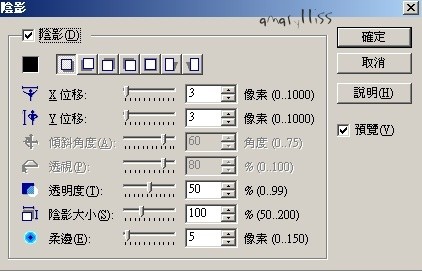
圖四的陰影對話框,裡面的說明都是我自己亂掰的,請隨便看。
- 黑色色塊:即是你要選的陰影顏色。
- 旁邊的是陰影樣式:我最常用的有兩種:第一種(右方陰影)和第五種(四週陰影)。
- XY位移:就是陰影的距離原本影像的大小(像素),請自行依照照片大小調整。
- 透明度:影響陰影的亮暗度,也請自己調整最喜歡的數字。
- 陰影大小:不用說明了吧?
- 柔邊:模糊多少像數。
等一切都調整好,按下確定,就可以看到上方圖一和圖二的陰影了。
頭香嗎?
哇哇~~太讚了^^
我想要這種陰影很久咧……
可是都試不出來^^
謝謝艾瑪啦
hi ~~妳好阿
可以告訴一下這軟體要怎麼才能使用或下載
網址也可以ㄛ
謝謝
boll, 只有試用版吧?!
因為這是付費軟體喔
你可以到GOOGLE去打看看
"Photoimpact 8"
我也學會了喔!!!艾瑪謝啦~
^o^
Dear艾瑪~
想請教妳~留言版這個美麗的圖是怎麼放上去的?
我試了好久只能把圖放在外面的區塊!
不能在正在寫的這個位置放入喜歡的圖片…
^^"
感謝~我會了^^
我後來發現啊~PhotoImpact的介面實在比photoshop友善很多耶…
很多東西都幫你設好直接可用點選的,不像Photoshop你都得自己
來….
打算改用PhotoImpact了…. 😛
Dear 艾瑪
你開闢這個教學分享實在是讓我受惠很多!!Thanks!!
想請問一下哪裡可以取的各種的中文字體呢?
我的只有細明體和新細明體, so boring~
哇哇~~真棒
不過Photoimpact6.0有好多地方不一樣說
想請問一下:)
灰色的陰影旁邊出現白色的邊是正常的嗎?